Cuando las copias no son como se espera

Cuando confirme o modifique los ajustes en [Configuración], pulse [Inicio] (
 ) tras cerrar [Configuración].
) tras cerrar [Configuración].
Si la máquina no funciona de la forma esperada
Condición | Causa | Solución y referencia |
|---|---|---|
No se puede especificar el número de copias. | Se especifica un número que supera [Cantidad máxima de copias]. |
|
Se realiza una copia en un papel de tamaño diferente al original o la imagen copiada está recortada porque la orientación del original y de la imagen copiada no coinciden cuando se especifica [Selec. papel auto]. | El original se ha colocado en la posición incorrecta sobre el cristal de exposición. | Coloque el original correctamente. |
El sensor no funcionó correctamente cuando se colocó el original en el ADF. | Compruebe que el sensor no está sucio o bloqueado por un objeto. Cómo colocar un original en el alimentador automático de documentos (ADF) | |
Se producido un fallo de funcionamiento temporal en la máquina. | Apague la alimentación de la máquina, espere 10 segundos o más tras confirmar que el indicador de la alimentación principal está apagado y encienda la alimentación. | |
Las páginas de salida están separadas en una posición incorrecta al ordenarlas. | La memoria se ha llenado mientras se procesaba el trabajo y se dividieron las páginas de salida. | Especifique los elementos de ajuste siguientes para detener el proceso de copia cuando la memoria esté llena.
|
Cuando el papel de salida no se expulsa como se espera
Condición | Causa | Solución y referencia |
|---|---|---|
El papel se arruga. | El papel es demasiado fino. | Utilice el papel recomendado. |
El papel contiene demasiada humedad. | Utilice papel que se haya almacenado en un entorno seco. | |
El papel no se coloca correctamente en la máquina. | Consulte qué elementos deben comprobarse cuando se produzcan atascos de papel con frecuencia y asegúrese de que el papel esté cargado de forma correcta. | |
Es posible que el borde del papel se doble. | Se está utilizando un papel diferente al recomendado por RICOH. | Utilice el papel recomendado. |
El papel contiene demasiada humedad. | Utilice papel que se haya almacenado en un entorno seco. | |
El papel no se coloca correctamente en la máquina. | Consulte qué elementos deben comprobarse cuando se produzcan atascos de papel con frecuencia y asegúrese de que el papel esté cargado de forma correcta. | |
Las hojas expulsadas no están alineadas. | El papel no se coloca correctamente en la máquina. | Consulte qué elementos deben comprobarse cuando se produzcan atascos de papel con frecuencia y asegúrese de que el papel esté cargado de forma correcta. |
Cuando se utiliza la bandeja interna de desplazamiento, el soporte de papel en el puerto de salida del papel se inclina hacia la parte trasera o delantera de la máquina. | Alinee el soporte de papel con la dirección de expulsión del papel. 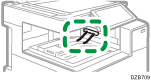 | |
El papel se expulsa en la bandeja superior del finisher cuando se utilizan el Booklet Finisher SR3290 o el Finisher SR3280. | Esto puede ocurrir cuando se imprime en papel ondulado o papel sin la suficiente rigidez. Especifique la bandeja interna de desplazamiento del finisher como la bandeja de salida. | |
Se expulsa más de una hoja de papel a la vez (alimentación de múltiples hojas). | Las hojas de papel están muy pegadas entre ellas. | Separe bien las hojas antes de cargarlas en la bandeja de papel. |
Cuando la impresión dúplex o la edición de las páginas no se realiza de la forma prevista
Junto con la solución individual, compruebe el tamaño original y cómo se coloca el original en la máquina.
Tamaños detectables con la selección automática de papel
Colocación de un original en el cristal de exposición
Cómo colocar un original en el alimentador automático de documentos (ADF)
Condición | Causa | Solución y referencia |
|---|---|---|
La imagen copiada no se imprime en las hojas de salida de la forma prevista. | El original se ha colocado en la orientación equivocada. | Vuelva a especificar el ajuste en [Ajuste original] |
Las imágenes copiadas se imprimen en la orientación de arriba a abajo cuando se especifica [2car (Arr a arr)] o se imprimen en la orientación de arriba hacia arriba cuando se especifica [2 car.(Arr. a ab.)]. | La orientación del original colocado es incorrecta. | Compruebe la Orientación orig. y el Ajuste original en [2 caras/Combinar] |
Las imágenes se recortan o se añaden márgenes de forma imprevista en [Combinar]. | [Reducir/Ampliar] y el tamaño del papel están combinados de manera incorrecta para el tamaño del original. | Especifique [Ratio copias] |
La imagen copiada se recorta en [Borr.Centro/Borde]. | El ancho especificado es demasiado grande. | Especifique un ancho más estrecho a eliminar en [Editar / Color] |
El tamaño original no se detecta correctamente. | Compruebe que el original tenga un formato que se pueda detectar automáticamente y coloque el original correctamente. Si el original tiene un tamaño que no se puede detectar automáticamente, especifique la bandeja de papel en [Selecc. papel]. | |
Se recorta la imagen en [Copias dobles]. | La combinación del original y el tamaño de papel es incorrecta. | Si el original tiene un tamaño que no se puede detectar automáticamente, especifique un papel con un tamaño que sea el doble del tamaño original en [Selecc. papel]. |
La imagen copiada se recorta cuando se especifica [Ajuste de margen]. | El ancho especificado es demasiado grande o el margen en el borde opuesto al eje de encuadernación es demasiado pequeño. | Especifique un ancho más estrecho en [Editar / Color] |
La imagen se recorta en [Reducir/Ampliar]. | La imagen se ha copiado con una rotación de 90 grados para el tamaño de original y tamaño de papel especificados. | Especifique [Ratio copias] |
Las hojas de salida plegadas en el ajuste [Folleto] o [Revista] no salen con forma de libro. | La combinación del original y la orientación de apertura es incorrecta. | Especifique la orientación de apertura en los elementos de ajuste siguientes.
|
El papel o la bandeja que desea utilizar no se pueden seleccionar en la impresión dúplex. | El papel especificado es demasiado grueso o demasiado fino. | Compruebe que el papel es compatible con la impresión dúplex y cargue el papel en la bandeja. |
El Tipo papel que no es compatible en la impresión dúplex se ha especificado en la bandeja de papel a utilizar o el papel no está especificado como el objetivo de la impresión dúplex en Ajustes papel bandeja. | Compruebe "Tipo papel" y "Aplicar dúplex" en los elementos de ajuste siguientes.
| |
Las páginas no se copian en el orden previsto en la impresión dúplex o combinar. | El original se coloca en la orientación equivocada. |
|
La cara trasera del papel no se imprime en la impresión dúplex. | El tamaño de papel no se ha especificado de forma correcta. | Compruebe que coinciden el tamaño de papel cargado y el ajuste seleccionado en los elementos de ajuste siguientes.
|
Cuando el acabado del papel no es el previsto
Condición | Causa | Solución y referencia |
|---|---|---|
El papel de salida no está grapado. | Se ha atascado una grapa. | Retire la grapa atascada. |
El cartucho de grapas no está instalado correctamente. | Vuelva a colocar el cartucho. | |
El papel de salida está abarquillado. | Corrija la ondulación antes de cargar el papel en la bandeja. Cuando el papel es compatible con la impresión dúplex, separe bien el papel y dele la vuelta. | |
El papel de salida se grapa en la posición especificada. | El original se ajusta en una orientación que no coincide con la posición de la grapa especificada. | Vuelva a especificar la orientación y la posición de la grapa. |
El papel no se entrega en la bandeja de salida cuando se grapa el papel de salida. | El papel que aún no se ha grapado permanece dentro de la máquina cuando se cancela la copia mientras el grapado de la impresión estaba en curso. | Pulse [Reiniciar] y retire el papel que permanece dentro de la unidad de grapado. |
Las hojas encuadernadas utilizando la grapadora sin grapas no permanecen juntas. | Se imprime una imagen en la posición de grapado. |
|
El papel no se pliega y se apila correctamente en la encuadernación de cuadernillo. | Dependiendo de las características del papel, es posible que el papel se resista al plegado. | Utilice papel que no se resista mucho al doblarlo. |

